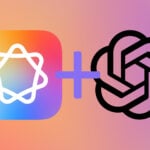Lorsqu’un mot est trop long pour tenir sur une ligne, il est placé sur la suivante, laissant parfois de grands espaces vides. Pour les éviter, vous pouvez couper les mots en utilisant la fonction Coupure automatique ou manuelle.
Coupez les mots automatiquement
Cette fonction permet de couper tous les mots.1 Pour accéder aux options de coupure de mots, dans le menu Outils, placez le pointeur sur Langue et cliquez sur2 Pour utiliser la fonction automatique, cochez la case3 La partie Zone de coupure permet de préciser l’espace entre la fin des mots et la marge de droite. Elle est, par défaut, à 0,75 cm. Pour la modifier, cliquez sur les flèches de la zone et indiquez par exemple :4 Par défaut, le nombre de lignes consécutives se terminant par un mot coupé est illimité. Vous pouvez changer cette option et n’autoriser, par exemple, que trois lignes avec des mots coupés. Pour cela, cliquez sur la flèche supérieure de la zone Limiter le nombre de coupures consécutives à :Cliquez sur OK.
Coupez les mots manuellement
Cette méthode est très pratique car elle permet de passer en revue tous les mots susceptibles d’être coupés et de contrôler manuellement l’emplacement des coupures.1 Reproduisez le point 1 de la partie précédente pour accéder aux options de coupure de mots. Veillez à ce que la case Coupure automatique soit décochée. Cliquez sur le bouton2 Word recherche dans le document les mots susceptibles d’être coupés et propose une ou plusieurs possibilités :Pour chaque mot, vous pouvez :
accepter la coupure à l’emplacement du trait d’union sélectionné en cliquant sur Oui ;
indiquer un autre emplacement en cliquant sur le trait d’union correspondant, puis sur Oui ;
empêcher la coupure du mot en cliquant sur Non.Donnez une réponse pour tous les termes proposés, puis cliquez sur OK lorsque le message Coupure de mots terminée saffiche.
🔴 Pour ne manquer aucune actualité de 01net, suivez-nous sur Google Actualités et WhatsApp.